Hvorfor din PC ikke har mottatt Windows 10-årsjubileumsoppdateringen enda, og hvordan du får det

Windows 10 skal automatisk oppdatere seg selv. Men det kan ta uker eller lengre tid for en stor oppdatering som jubileumsoppdateringen for å nå din PC. Her er hvorfor det skjer - og hvordan du kan hoppe over ventetiden.
Du nylig oppgradert til Windows 10 eller novemberoppdateringen
RELATED: Slik frigjør du over 10 GB diskplass etter installering av Windows 10-jubileumsoppdatering
Hvis du nylig oppgraderte PCen til Windows 10 eller oppgradert fra den første versjonen av Windows 10 til oppdateringen Windows 10 November, kan du ikke oppgradere til jubileumsoppdateringen i 30 dager.
Det er fordi du har 30 dager å nedgradere til din tidligere versjon av Windows. I denne perioden vil ikke Windows automatisk laste ned og installere jubileumsoppdateringen eller andre store nye bygg.
For å sjekke om du er innenfor den 30 dagers perioden, gå til Innstillinger> Oppdater og Sikkerhet> Gjenoppretting. Hvis du ser en "Gå tilbake til Windows 7", "Gå tilbake til Windows 8.1" eller "Gå tilbake til et tidligere bygge" -alternativ her, er du innenfor den nedgraderingsperioden. Hvis du ikke ser noen mulighet til å rulle tilbake her, er dette ikke ditt problem.
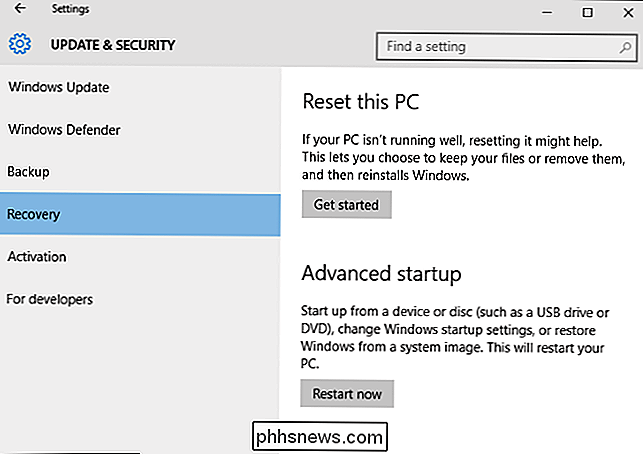
Hvis du er innenfor den 30 dagers perioden, og du vil oppgradere nå, kan du gjøre det ved å slette "Forrige Windows installasjon (er) "med programmet Diskopprydding. Etter at du har gjort det, vil du ikke kunne nedgradere til den forrige versjonen av Windows 10 lenger. Men du kan se etter oppdateringer igjen, og Windows Update finner årsdagen oppdateringen, hvis den er tilgjengelig for maskinens maskinvare.
I fremtiden vil dette bli en 10-dagers periode. Årsrapportoppdateringen reduserer nedgraderingsperioden fra 30 dager til 10 dager.
PCen er satt til "Utskyve oppgraderinger"
RELATERT: Hva betyr "Oppsummeringsoppgraderinger" i Windows 10? , Enterprise og Education-utgaver av Windows 10, men ikke Hjem-utgaven av Windows 10, inkluderer et alternativ for "Oppgraderinger" som setter Windows 10-systemet på den nåværende grenen for virksomheten.
Dette alternativet er ment for virksomheten PCer som trenger mer stabilitet. Disse forretnings-PCene vil ikke oppgradere til noen måneder etter at forbruker-PCer har blitt oppgradert og feilene har blitt utarbeidet. Du må vente flere måneder før jubileumsoppdateringen ankom hvis du har dette alternativet aktivert.
Hvis du vil oppgradere så snart som mulig, kan du gå til Innstillinger> Oppdater og sikkerhet> Windows Update> Avanserte alternativer og sikre
Microsoft tilbyr ikke jubileumsoppdateringen for maskinvaren din ennå
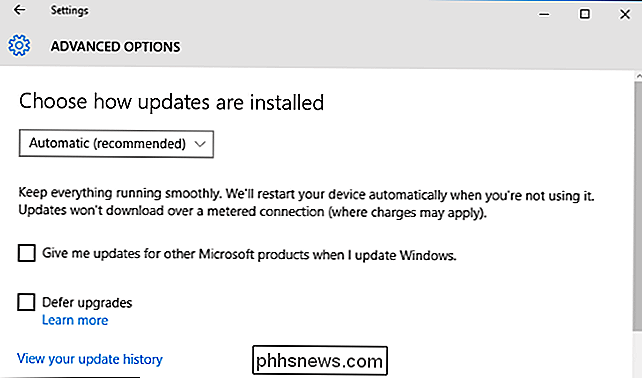
Microsoft slipper faktisk ut nye bygg fra Windows 10 på en gang. Andre programvarefirmaer - som Apple med Mac-oppdateringene - ofte bare "flip a switch" og gjør oppdateringen tilgjengelig for alle samtidig. Microsoft gjør ikke dette.
Microsoft utfører i stedet en "faset utrulling" av nye bygg i Windows 10, og ruller dem langsomt ut til flere og flere PCer. Microsoft bruker alle de telemetriske funksjonene i Windows 10 for å oppdage om det er problemer med spesifikk maskinvare eller applikasjoner. Hvis Microsoft oppdager et problem på en bestemt maskinvarekonfigurasjon, kan det pause utrullinger for den aktuelle maskinvarekonfigurasjonen mens den forbereder en løsning.
Med andre ord har du kanskje ikke fått årsdagen oppdatering på PCen fordi Microsoft ikke har merket det som tilgjengelig for maskinvaren din ennå. Det vises ikke bare i Windows Update før Microsoft velger å gi den til PCen. Hvis du venter, bør jubileumsoppdateringen til slutt vises etter at Microsoft har løst noen problemer med det.
Windows 10s jubileumsoppdatering har hatt noen store feil, for eksempel en feil som brøt millioner av webkameraer. Microsoft kan redusere utrullingsprosessen, slik at det kan fikse flere feil før årsjubileumsoppdateringen blir mer brukt.
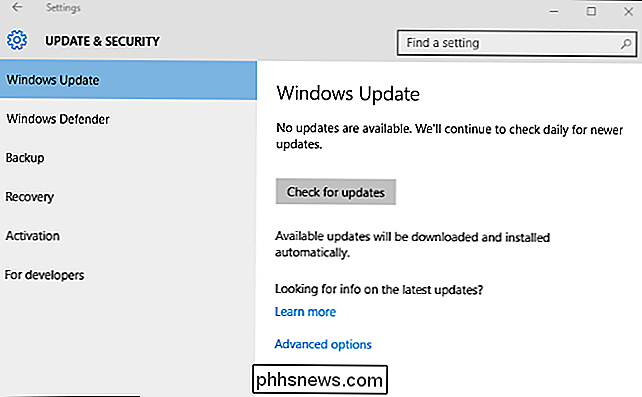
Slik får du jubileumsoppdateringen nå
Selv om Windows Update ikke finner årsjubileumsoppdateringen fordi Microsoft isn Jeg tilbyr det ikke til PCen din, det er fortsatt en måte å få oppdateringen på.
Enten hodet til Innstillinger> Oppdatering og sikkerhet> Windows Update> Lær mer eller bare gå til websiden for Windows 10 oppdateringshistorikk. Klikk på koblingen "Få årsdagen Oppdater nå" og last ned verktøyet fra Microsoft.
Kjør Windows 10 Update Assistant, og den laster ned og installerer jubileumsoppdateringen automatisk på PCen, selv om den ikke blir tilbudt i Windows Update for øyeblikket.
I fremtiden bør verktøy for rask oppgradering til neste store bygge av Windows 10 være tilgjengelig på samme nettside.
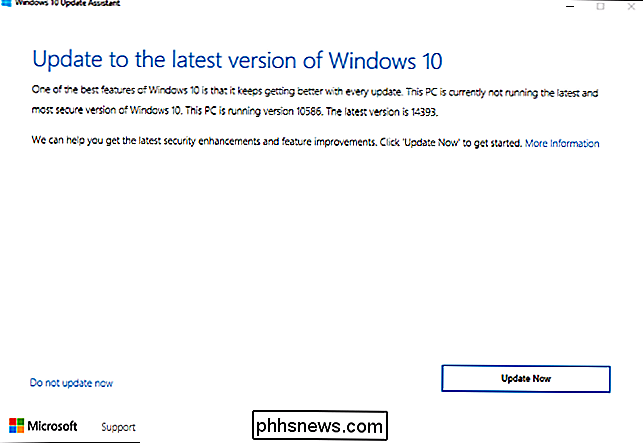

Slik styrer du systeminnstillinger med Siri i MacOS Sierra
Inkluderingen av Siri på MacOS Sierra betyr at du nå kan gjøre alle slags ting med stemmen din, som en gang krevde å skrive og klikke på. Du kan til og med kontrollere systeminnstillingene. RELATED: Slik konfigurerer, bruker og deaktiverer Siri i macOS Sierra Si at du bruker et standard USB-tastatur med din Mac, og det har ingen spesiell funksjon nøkler.

Skal du kjøpe utvidede garantier?
Kjøp noe på en elektronikkbutikk, og du vil bli konfrontert med en kresen selger som insisterer på at du trenger en utvidet garanti. Du vil også se utvidede garantier presset hardt når du handler online. Men er de verdt det? Det er en grunnbutikker som presser utvidede garantier så hardt. De er nesten alltid rent fortjeneste for butikken som er involvert.



